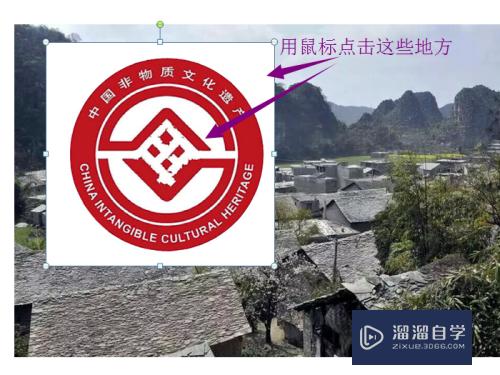在PPT中怎样使logo图标镂空部分与背景色一致?
- 时间:2022-09-23 20:38:10
- 浏览:
方法/步骤
第1步
将小图标放在PPT页面已有的图片上。
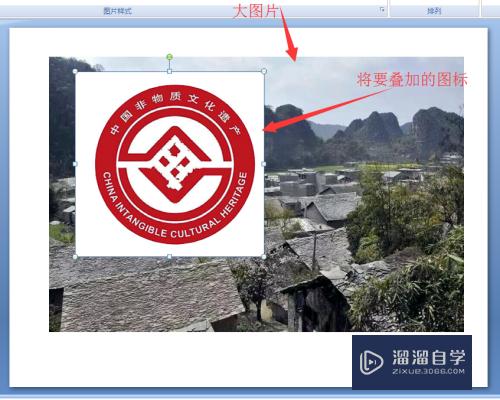
第2步
点击PPT上部任务栏的“格式”
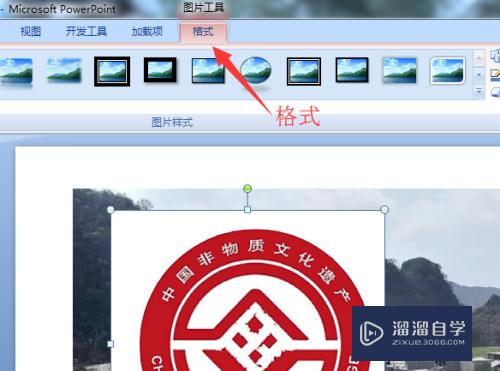
第3步
点击PPT右上角的“重新着色”。

第4步
此时出现重新着色框,点击“设置透明”。
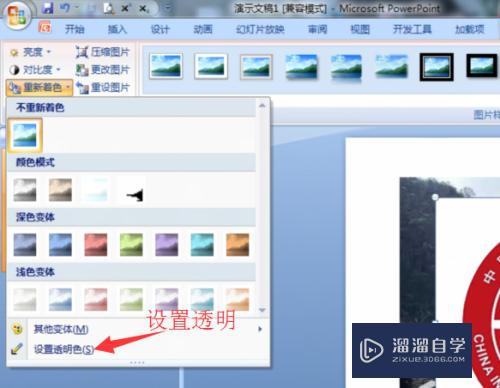
第5步
用鼠标点击图标镂空部分和空白处,这些部分立即变成了与底图片完全一样的颜色。
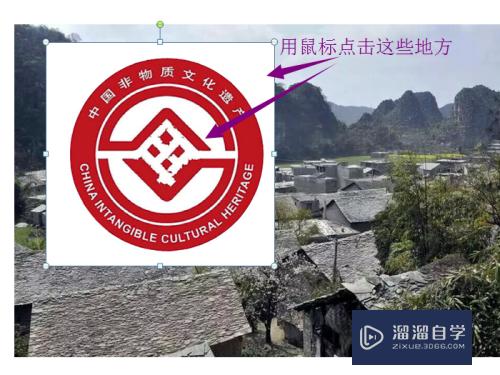

将小图标放在PPT页面已有的图片上。
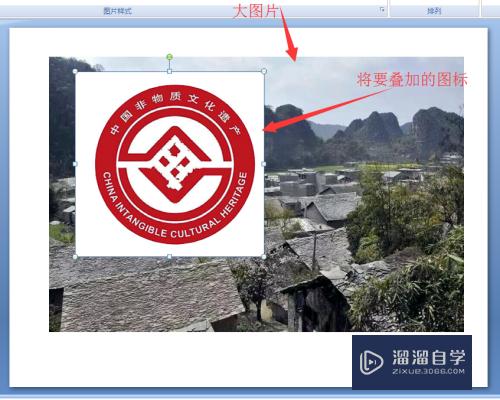
点击PPT上部任务栏的“格式”
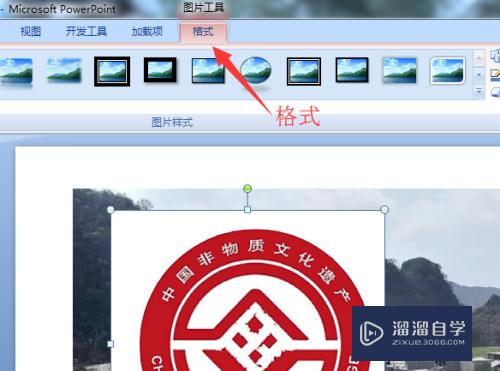
点击PPT右上角的“重新着色”。

此时出现重新着色框,点击“设置透明”。
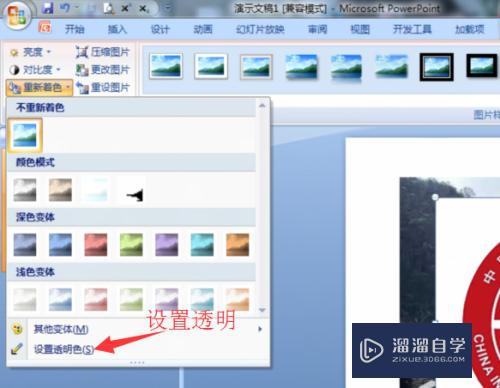
用鼠标点击图标镂空部分和空白处,这些部分立即变成了与底图片完全一样的颜色。